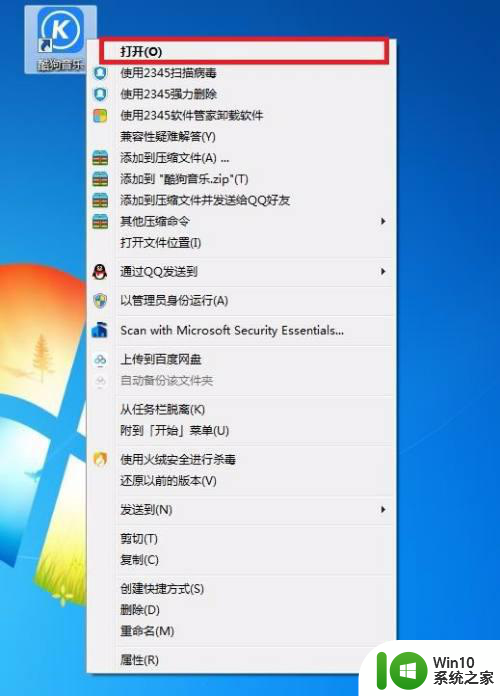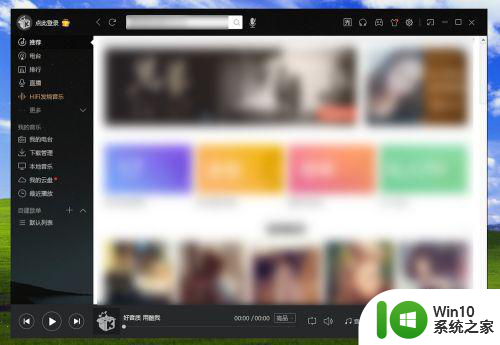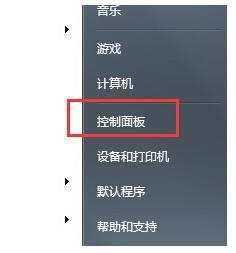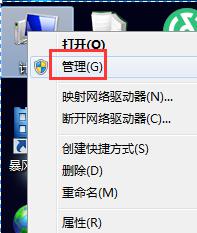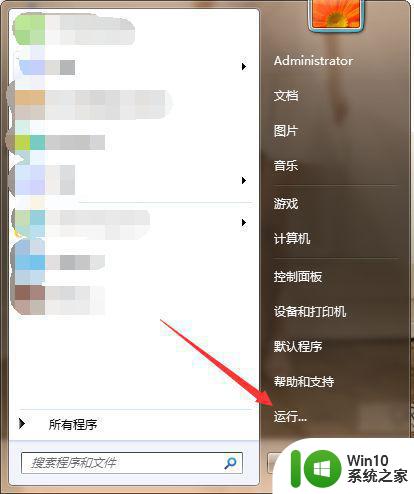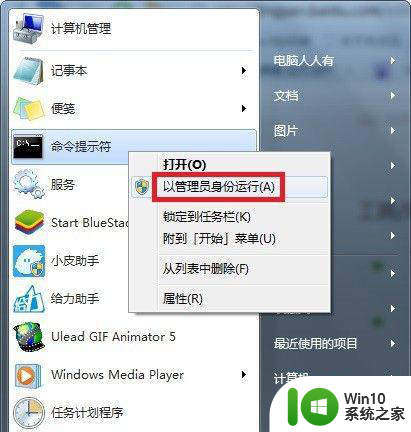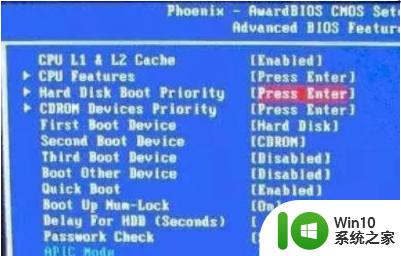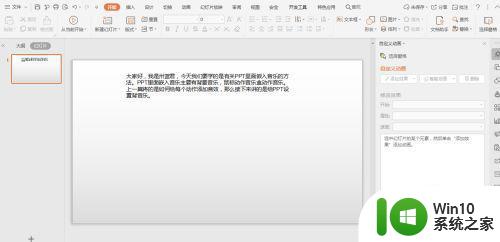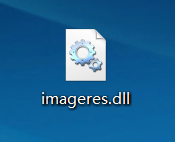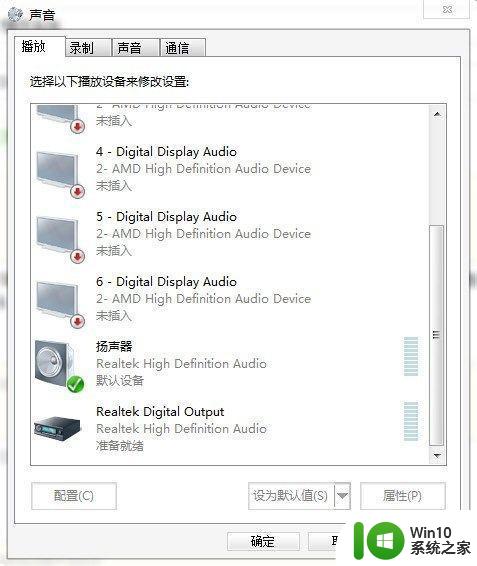win7怎么从cd导出无损音乐 win7如何将CD中的歌曲导出为无损音乐文件
更新时间:2023-12-10 10:32:31作者:xiaoliu
在数字音乐时代,无损音乐的品质备受追捧,许多音乐爱好者仍然喜欢收藏实体CD,因为它们提供了更高质量的音频体验。对于使用Windows 7的用户来说,他们可能想知道如何将CD中的歌曲导出为无损音乐文件。幸运的是Windows 7提供了一种简便的方法来实现这一目标。通过一些简单的步骤,用户可以将CD中的音乐转化为无损音乐文件,以便在各种设备上享受高品质的音乐。本文将介绍如何在Windows 7上导出无损音乐,并帮助用户更好地欣赏他们喜爱的音乐作品。
具体方法:
1、打开windows media player。

2、插入你要导入的cd,界面会显示如下。

3、在上面“创建播放列表”的右边有个向右的箭头。
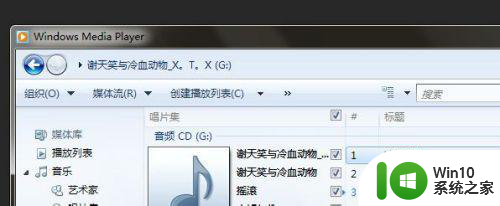
4点击箭头选择“翻录设置”——“音频质量”,选择将要翻录的音频质量。

5、选择向右箭头下的“翻录cd”,就可以进行翻录了,翻录结束后默认保存在我的电脑——库——音乐里面
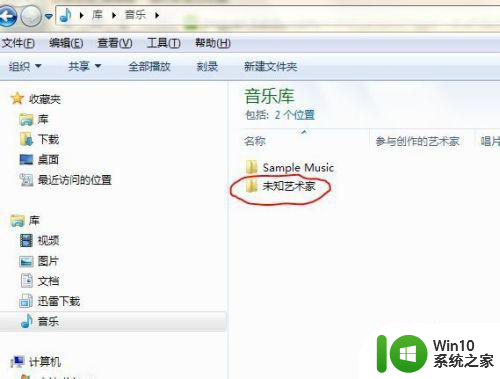
以上就是如何从CD导出无损音乐的全部内容,如果你遇到这个问题,不妨试试以上方法来解决,希望对大家有所帮助。